2025-04-09 16:05:47 • Abgelegt unter: Mac How-Tos • Bewährte Lösungen
Sie möchten Numbers-Dateien in PDF-Dateien konvertieren? Bei Numbers-Dateien handelt es sich um Tabellenkalkulationsdateien, die von Apple Numbers erstellt werden, das zur iWork-Suite gehört. Das Konvertieren von Numbers in PDF-Dateien garantiert, dass die Struktur Ihrer Numbers-Dateien nicht unterbrochen werden, selbst wenn Sie die Dateien online weitergeben. Außerdem gibt es bei der Konvertierung von Numbers-Dateien in das PDF-Format eine Option, Ihr Dokument bei Bedarf zu sichern. Darüber hinaus ermöglicht es dieser Weg Benutzern, auf verschiedene, von unterschiedlichen Betriebssystemen erstellte Dokumente zuzugreifen. Der beste Numbers in PDF-Dateien-Konverter für Mac ist Wondershare PDFelement - PDF Editor.
Wie Sie Numbers-Dateien in PDF-Dateien auf dem Mac konvertieren
Schritt 1. Erstellen einer PDF-Datei aus Numbers
Die Software ist kostenlos zu installieren und danach sehr günstig zu erwerben. Die Testversion bietet den vollen Funktionsumfang. Wählen als Erstes die Numbers-Datei, die Sie in PDF-Dateien konvertieren möchten.
Klicken Sie oben links im Hauptmenü auf „Datei“ und wählen Sie die „Erstellen“-Option. Wählen Sie dann „PDF-Dateien aus Datei“, um Dateien von Ihrer Festplatte hochzuladen.
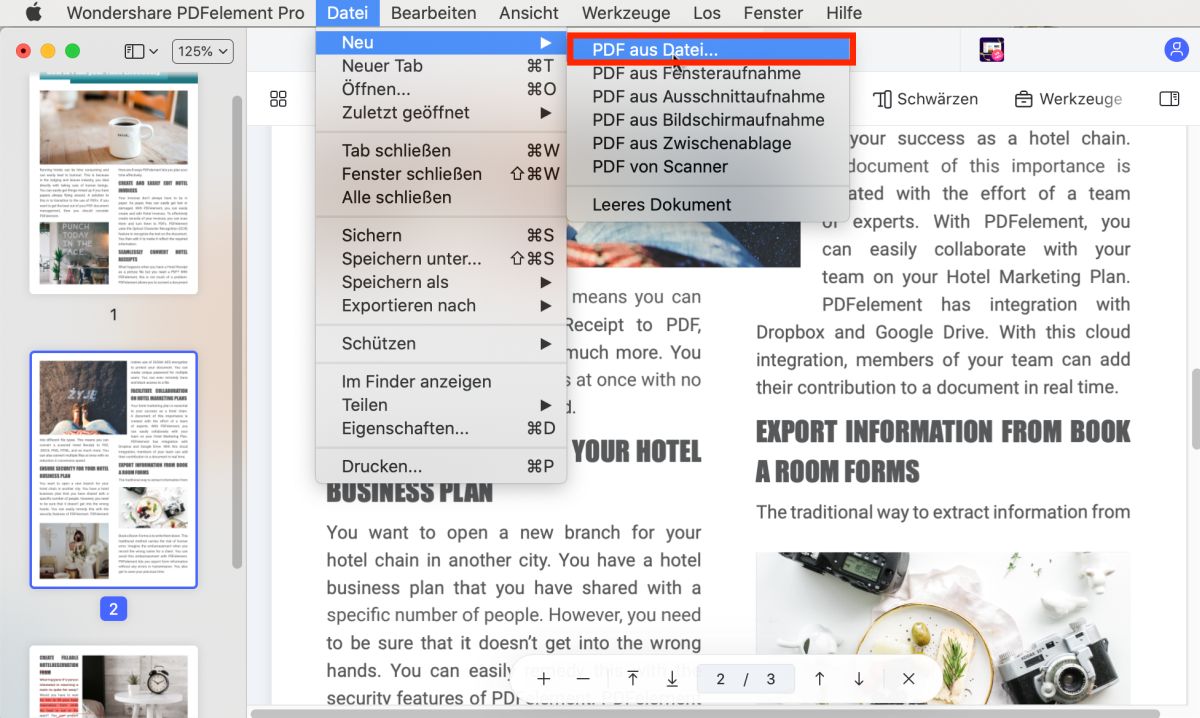
Schritt 2. Bearbeiten der konvertierten Numbers-Datei (optional)
Dieser Schritt ist optional. Falls Sie Ihre Datei nicht bearbeiten müssen, überspringen Sie ihn einfach. Um Ihre Datei vor der Konvertierung zu bearbeiten, klicken Sie auf das „Text“-Symbol in der linken Symbolleiste, um Text und Bilder vor der Konvertierung hinzuzufügen/zu bearbeiten.
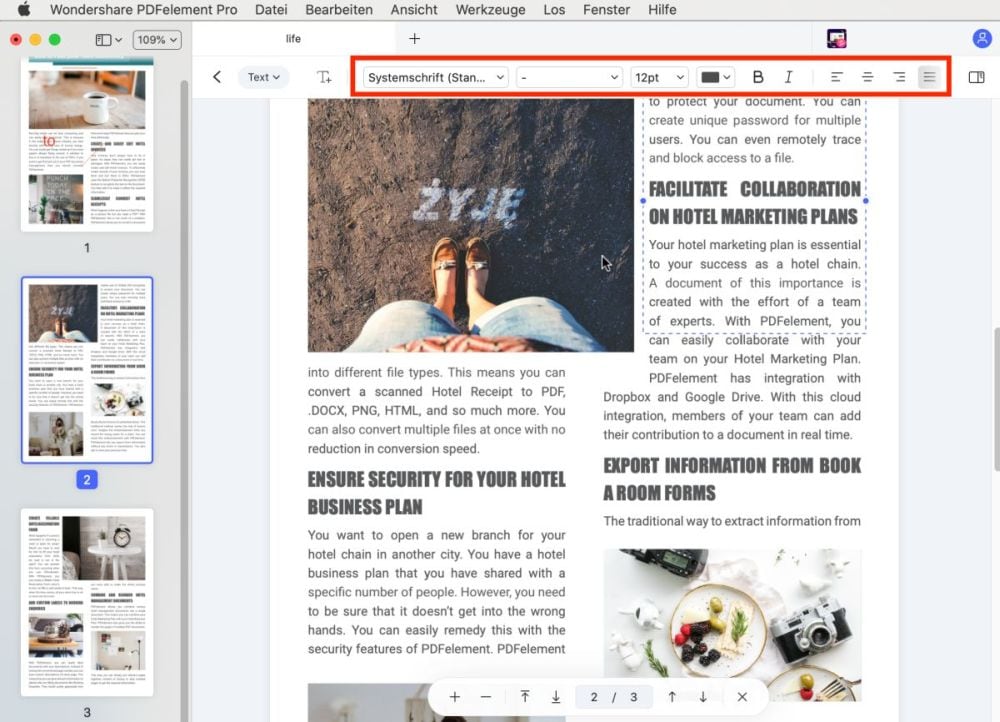
Schritt 3. Speichern der konvertierten Datei
Nach Abschluss der Bearbeitung können Sie die Datei als PDF-Datei speichern. Wählen Sie dazu im Datei-Menü „Speichern“, um die Datei im PDF-Format auf Ihrem Mac zu speichern. Nun können Sie Ihre Datei an die gewünschten Benutzer weitergeben.
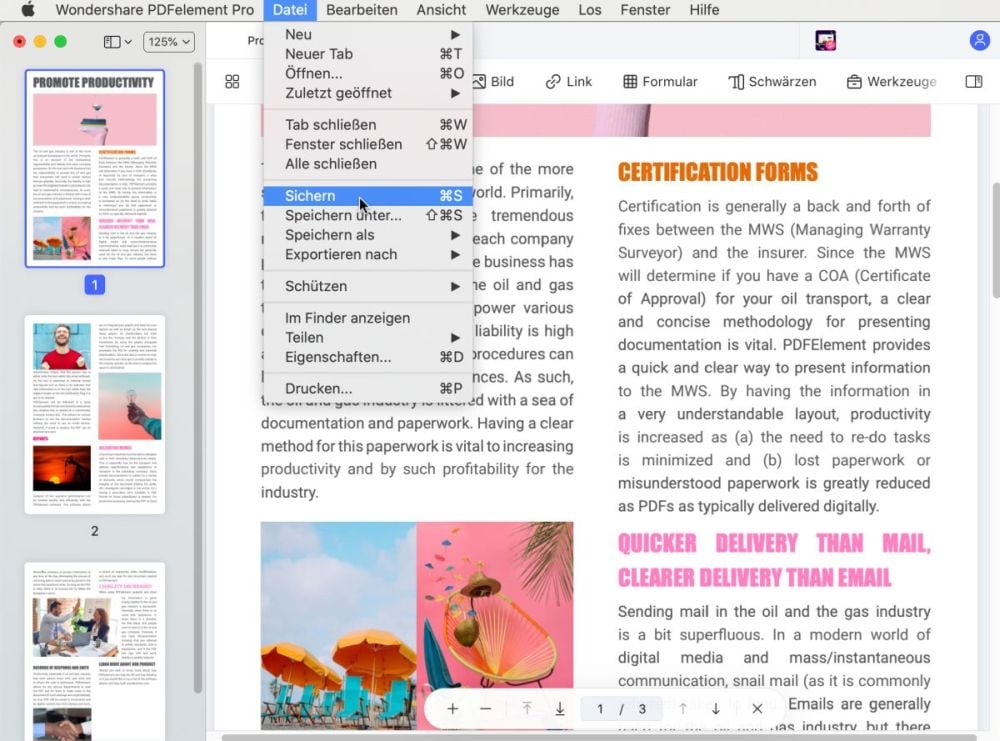
PDFelement bietet eine Option, mit der Sie PDF-Dateien aus verschiedenen Dateiformaten konvertieren und erstellen können, sowie eine Funktion zum Zusammenfügen vorhandener PDF-Dateien. Wenn Sie also ein Numbers-Dokument in PDF-Dateien konvertieren müssen, empfehlen wir Ihnen PDFelement. Diese Software ermöglicht Ihnen die schnelle, sichere und einfache Konvertierung von Dokumenten in PDF-Dateien und ist dabei im Vergleich zu anderen Zahlen-zu-PDF-Konvertern einfach zu bedienen.
Ein paar der wichtigsten Funktionen:
- Bietet eine Verschlüsselungsfunktion, um Dokumente vor unberechtigtem Zugriff zu schützen.
- OCR-Technologie zum Scannen bildbasierter PDF-Dateien in ein bearbeitbares Format.
- Bietet den einfachsten Weg, PDF-Dateien wie Seiten, Links, Bilder, Wasserzeichen und Hintergründe zu bearbeiten.
- Ermöglicht das problemlose Ausfüllen von Formularen und das Unterzeichnen von Verträgen und ist somit effizient für Unternehmen.
- Kann Seiten organisieren, Seiten ändern und Seiten kombinieren.
- Kann PDFs mit digitalen Signaturen und Passwörtern schützen und deren Inhalt schwärzen.
- Kompatibel mit macOS X 10.12, 10.13, 10.14,10.15 Catalina, und 11 Big Sur
Video zum Konvertieren von Numbers-Dateien in PDF-Dateien auf dem Mac
Wie Sie Numbers-Dokumente in PDF-Dateien konvertieren
Falls Sie dringend Numbers-Dokumente in PDF-Dateien konvertieren müssen, verwenden Sie einen Numbers in PDF Online-Konverter. Bei dieser Art von Online-Software müssen Sie keine Software oder Anwendung herunterladen. In unserem Fall nutzen wir einen kostenlosen Online-Konverter.
Schritt 1. Öffnen Sie hierzu zunächst die Website und klicken Sie dann auf den „Datei auswählen“-Knopf auf der Übersicht der Website. Alternativ können Sie die Numbers-Datei auf das Symbol „Datei wählen“ ziehen, um mit der Konvertierung zu beginnen.
Schritt 2. Wählen Sie als Nächstes das Format aus, in das Sie konvertieren möchten, in diesem Falle PDF. Klicken Sie auf das Aufklappsymbol neben der ausgewählten Datei und dann auf „Konvertieren“, um mit der Konvertierung zu beginnen.
Der Vorgang zum Konvertieren von Numbers-Dokumenten in PDF-Dateien online dauert je nach Dateigröße oder Internetgeschwindigkeit einige Sekunden.
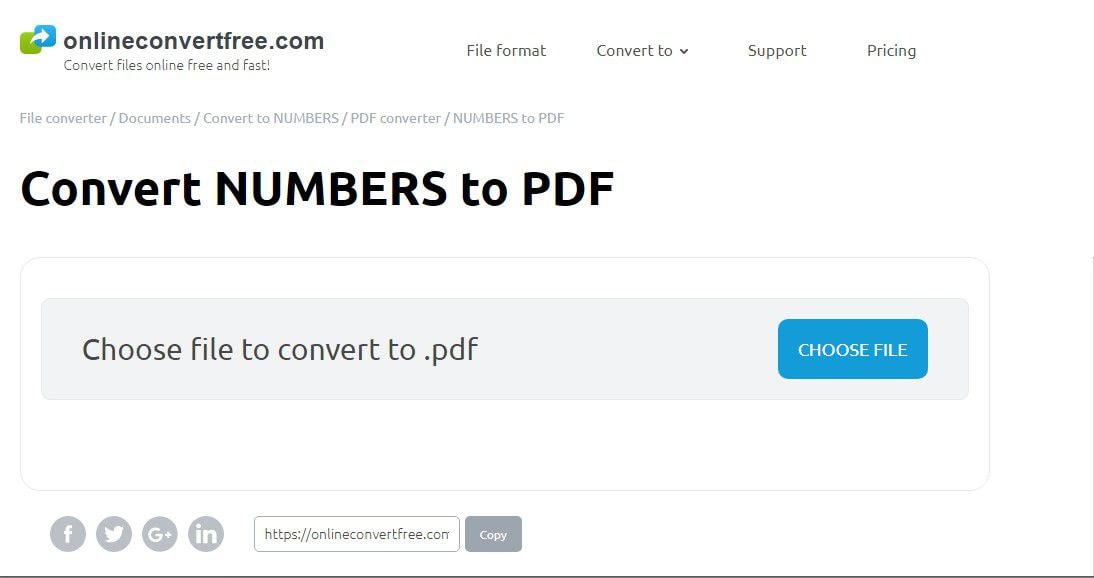
Vergleich zwischen PDFelement und Numbers in PDF Online-Konverter
Wenn Sie diese beiden Konverter, einmal software- und einmal online-basiert, vergleichen, so zeigen sich einige Unterschiede. Beide bieten jedoch Funktionen, die ihre Verwendung lohnenswert machen. Im Folgenden führen wir die Unterschiede zwischen den beiden Konvertern auf.
|
PDFelement
|
Numbers in PDF Online-Konverter
|
|---|---|
| Ermöglicht die Dateibearbeitung wie Zuschneiden, Einfügen oder Ersetzen vor der Konvertierung. | Unterstützt keine Dateibearbeitung im Falle von Fehlern. |
| Für Einsteiger ist die Bedienung möglicherweise schwierig. | Einfach zu bedienen, da keine Bearbeitung erforderlich ist. |
| Unterstützt das Zusammenführen und Aufteilen von Dokumenten in eine oder mehrere Dateien. | Bearbeitungen sowie das Zusammenführen von Dokumenten wird nicht unterstützt. |
| Kann Formulare zum Ausfüllen von Dokumenten erstellen, z. B. Fragebögen. | Bietet keine Formularerstellungen, da keine Bearbeitungsfunktionen vorhanden sind. |
| Verglichen mit Online-Konvertern benötigt die Software viel Speicherplatz. | Belegt keinen Platz, da es nicht installiert werden muss. |
Fazit: Kurz gesagt, wenn Sie Numbers in PDF-Dateien konvertieren möchten, können Sie entweder PDFelement oder ein Online-Tool verwenden. Mit PDFelement können Sie jedoch Ihre Datei in verschiedene Formate konvertieren und vor der Konvertierung bei Bedarf auch bearbeiten. Weitere Funktionen sind das Signieren von Verträgen für Unternehmen und erweiterte Druck- und Dateifreigabefunktionen, die dem Online-Tool fehlen. Der PDFelement-Konverter ist daher die beste Option zum Konvertieren von Numbers in PDF.
subtitle:
Numbers in PDF-Dateien auf dem Mac
Gratis Testen oder PDFelement kaufen!
Gratis Testen or PDFelement kaufen!
PDFelement kaufen jetzt!
Buy PDFelement jetzt!

 100% sicher | Werbefrei | Keine Malware
100% sicher | Werbefrei | Keine Malware
Noah Hofer
staff Editor
Comment(s)